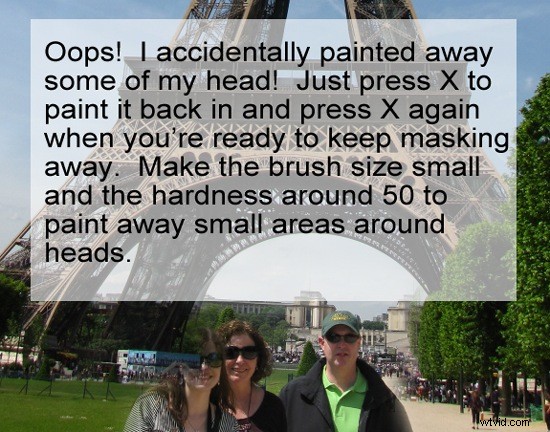サマンサデッカー( ここで彼女のFlickrアカウントを参照してください )彼女がフランスへの旅行のより良い写真の記憶を得るために2枚の写真を一緒にマージした方法を示しています。
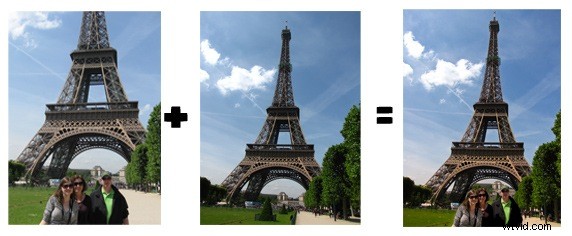
私は最近、両親と一緒にヨーロッパに旅行しましたが、見知らぬ人に貴重なカメラを渡して撮るというアイデアが気に入らなかったため、旅行全体を通して3人全員の写真を1枚しか撮れませんでした。さて、私がついにエッフェル塔の前で洞窟を作ったとき、それを取った人は私たちと一緒に塔全体を撮影することさえ気にしませんでした!ショットが現在の状態でフレーミングに適しているとはほど遠いことに気づき、私は少しクリエイティブなPhotoshopを実行し、同じ時期にタワーで撮った写真の前で私と両親をマスクしました。
注 :これは、両方の写真がほぼ同じ距離、同じ視点、同じ時刻、同じ設定で撮影された場合に最適に機能します。
まず、Photoshopで両方の画像を開きます。人が写っている画像を他の画像の上に新しいレイヤーとして貼り付ける必要があります(CTRL + Aですべてを選択し、CTRL + Cでコピーしてから、CTRL+Vで貼り付けます。他の写真で)。被写体のサイズが正しいことが重要です。そうしないと、Photoshopがはっきりしすぎてしまいます。
私の場合、壊れたエッフェル塔を画像から完全に削除し、私と両親を塔の前にマスクしたままにしましたが、ほとんどの場合、2つの塔(ランドマークなど)をブレンドすることをお勧めします。ランドマークをほぼ同じサイズにするには、最上層の不透明度を約50に下げて、両方を同時に表示できるようにします。 Ctrlキーを押しながらTキーを押して、レイヤーを変換します。
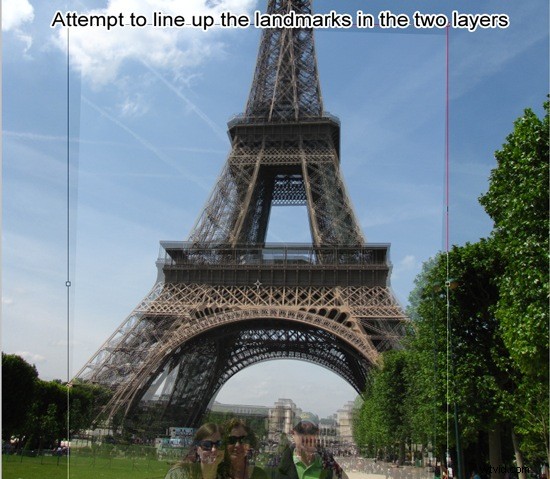
これで、移動ツールを選択しなくても自由に移動できます。角をドラッグして小さくしたり、外側にドラッグして大きくしたりできます。レイヤーが歪まないように、高さと幅の比率がロックされていることを確認することをお勧めします(上部のオプションパネルにあるチェーンリンクアイコンをクリックします)。カーソルを目的の方向にドラッグして、レイヤーを回転させる必要がある場合があります。正しく理解できたら、オプションパネルのチェックサインアップをクリックして、変換を受け入れます。
さあ、レイヤーマスクを作りましょう! [レイヤー]–>[レイヤーマスク]–>[すべて表示]を選択します。マスクに精通している場合は、この次の部分が簡単になります。マスクを重ねるのが見知らぬ人なら、難しいことではないのでしっかり座ってください!
ブラシツールが選択されていることを確認してください。次に、黒が前景色で白が背景色であることを確認します(そうでない場合は、色の横にある小さなアイコンをクリックして、色をリセットします)。まず、硬度が0の非常に大きなブラシが必要になります。モニュメントの上部をペイントして、上層と下層をシームレスにブレンドするのに適した場所を見つけます。
ある時点で、最上層の不透明度を100に戻したいと思うでしょう。それができない場合(私はできませんでした)、ブラシのサイズをはるかに小さくする必要があります(おそらく50-画像のサイズに応じて150の範囲)と50〜75前後の硬度。次に、写真に写っている人物のできるだけ近くにペイントします。
いつでも、Xを押して(前景色を白にする)、レイヤーをペイントバックしてから、もう一度Xを押してマスキングを続行することで、ペイントの間違いを元に戻すことができます。家族の古い写真を撮って記念碑の前に貼り付けるのとは対照的に、これの美しさは、周囲がマスキングをはるかに目立たなくする必要があるということです。すべて完了したら、画像を平坦化して保存するか、PSDとして保存して後で戻ってくるかを選択できます。